L’activation du numéro de série et de l’eID est nécessaire à l’utilisation d’un produit Grass Valley tel qu’EDIUS ou Mync. Lors du premier démarrage suivant l’installation, l’écran d’activation pour le numéro de série et l’eID s’affiche. Le logiciel démarre une fois que l’activation a été effectuée.
|
|
|---|
|
Créer l’eID.
L’eID est une fonction d’identification en ligne permettant de lier la licence des produits Grass Valley détenue par l’utilisateur. La sécurité de la licence sera renforcée de même que son caractère unique seront établis grâce à la liaison entre le numéro de série et la fonction eID lors de la première activation du numéro de série.
Par ailleurs, les informations du numéro de série détenu sont consultables et les produits téléchargeables sur le site Web des membres « eID Web » accessible grâce à l’eID.
|
|
|---|
|
1) Accédez à la page [Connexion] dans eID Web.
Accédez à l’URL suivante.
https://ediusid1.grassvalley.com/
2) Cliquez sur [Enregistrement d'identifiant eID].
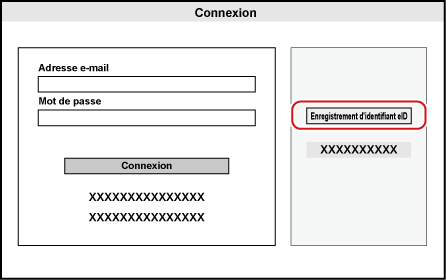
L’écran [Saisir une adresse e-mail] s’affiche.
3) Saisissez une adresse e-mail pour procéder à l’enregistrement.
Prenez soin de lire les termes relatifs à la politique de confidentialité et cochez [J'ai lu la politique de confidentialité et je suis d'accord avec son contenu.].
|
|
|---|
|
4) Cliquez sur [Envoyer].
Lorsque l’écran indiquant la réalisation de l’enregistrement préliminaire s’affiche, fermez la fenêtre. Un e-mail d’enregistrement préliminaire décrivant la procédure pour s’enregistrer de façon définitive est remis à l’adresse e-mail enregistrée.
|
|
|---|
|
5) Cliquez sur l’URL d’enregistrement définitif indiquée dans l’e-mail d’enregistrement préliminaire.
L’écran [Enregistrement] s’affiche.
6) Saisissez les informations d’enregistrement telles que le [Mot de passe], la [Date de naissance] et le [Pays de résidence].
7) Cliquez sur [Confirmer].
L’écran [Confirmer l'enregistrement] s’affiche.
8) Confirmez les détails à enregistrer, puis cliquez sur [Enregistrement].
L’écran [Enregistrement terminé] s’affiche. L’enregistrement de la fonction eID est terminé.